「My Contacts Backup」是一款方便的iPhone聯絡人備份工具,使用者可以輕鬆地透過電子郵件匯出聯絡人檔案。然而,許多用戶發現它的功能相對有限,例如無法直接恢復聯絡人、缺乏大量管理或編輯選項,以及僅支援一種備份格式。如果您正在尋找更全面、更安全的聯絡人管理和備份工具,本文將推薦幾款「My Contacts Backup」的替代方案,協助您輕鬆備份、匯出、復原和管理iPhone聯絡人。
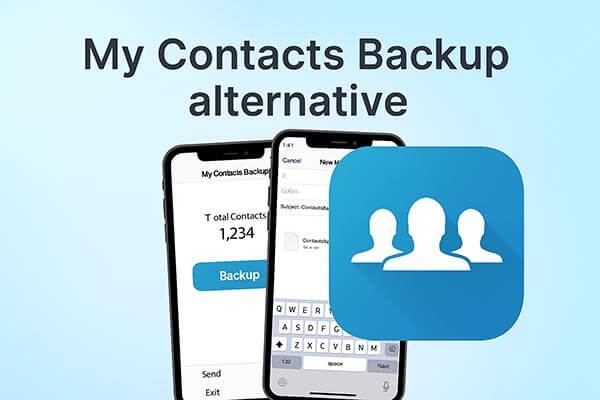
如果您正在尋找功能更豐富、更靈活的工具, Coolmuster iOS Assistant是 My Contacts Backup 的最佳替代方案。它不僅可以備份聯絡人,還可以管理各種資料類型,包括簡訊、照片、影片、音樂、備忘錄、應用程式等等。使用者可以直接在電腦上檢視、編輯、匯入或匯出聯絡人,從而實現高效可控的備份和復原。
iOS助手的主要功能:
以下是如何使用iOS助理將iPhone 聯絡人備份到電腦的方法:
01下載並安裝iOS助理,然後使用 USB 連接線將 iPhone 連接到電腦。點擊“信任”繼續。設備成功連接並被軟體識別後,您將在介面上看到設備資訊。

02從左側面板中選擇“聯絡人”選項。預覽您的聯絡人列表,然後選擇要備份的聯絡人。最後,點擊頂部的「匯出」圖標,將聯絡人儲存到您的電腦。

影片教學:
優點:
* 支援聯絡人批量備份和還原。
* 恢復之前,允許在電腦上編輯聯絡人。
* 本地儲存可確保隱私和安全。
* 相容於Windows和Mac 。
* 除了聯絡人之外,還可以管理多種iOS資料類型。
缺點:
需要電腦才能操作。
如果您習慣使用蘋果生態系統,iCloud 也是一個不錯的「我的聯絡人備份」替代方案。 iCloud 是蘋果官方提供的雲端服務,可自動同步聯絡人、照片和備忘錄等資料。無需安裝任何其他應用程式——只需使用您的 Apple ID 登入並啟用同步功能,您的聯絡人就會自動上傳到雲端。
請依照以下步驟將 iPhone 聯絡人備份到 iCloud :
步驟 1. 前往「設定」> 點選您的姓名 > “iCloud”。
步驟 2. 開啟「聯絡人」開關。
步驟 3:聯絡人將自動同步到 iCloud。 ( iCloud 聯絡人未同步?)
步驟 4. 在電腦上造訪 iCloud.com 以查看、匯出或復原聯絡人。

優點:
* 內置,無需額外安裝。
* 自動備份和同步。
* 可在 iPhone、iPad 和Mac上使用。
* 裝置重置或升級後,快速從 iCloud 恢復聯絡人。
缺點:
* 免費儲存空間僅 5GB。
* 需連接網路。
* 同步問題偶爾會發生,例如重複或延遲。
Google Contacts 是一款基於雲端的聯絡人管理工具,適用於 iPhone、 Android和桌面用戶。它可以跨裝置保持聯絡人資訊同步,並提供刪除重複聯絡人、大量編輯和雲端儲存等功能。
以下是如何使用 Google 聯絡人:
步驟 1. 在 iPhone 上開啟「設定」>「郵件」>「帳號」>「新增帳戶」。
步驟 2. 選擇“Google”,然後使用您的 Gmail 帳戶登入。
步驟 3. 啟用「聯絡人」同步。
步驟 4. 造訪 contacts.google.com 線上管理聯絡人。

優點:
* 跨平台同步( iOS 、 Android 、Web)。
* 刪除重複項和批次管理。
免費且可靠。
* 直覺易用。
* 與 Gmail、Google 日曆和其他 Google 應用程式無縫整合。
缺點:
* 對於初學者來說,設定過程可能會令人困惑。
* 需要穩定的網路連線。
* 在Google網路覆蓋有限的地區,可能不太方便。
Easy Backup簡化了聯絡人備份和傳輸流程。您可以輕鬆建立備份並將其儲存在裝置或雲端服務中。該應用程式支援以多種格式匯出聯絡人,例如 CSV 和 vCard,並提供了一種簡單的方法,可在任何裝置上復原聯絡人。憑藉其用戶友好的介面,管理和保護您的聯絡人從未如此輕鬆。
如何備份您的聯絡人:
第一步:在手機上下載 Easy Backup。
步驟 2. 授予 Easy Backup 對您的聯絡人存取權限。
步驟 3. 點選大的「點選備份」按鈕。
搞定!您的聯絡人資訊現已安全儲存在我們的雲端。
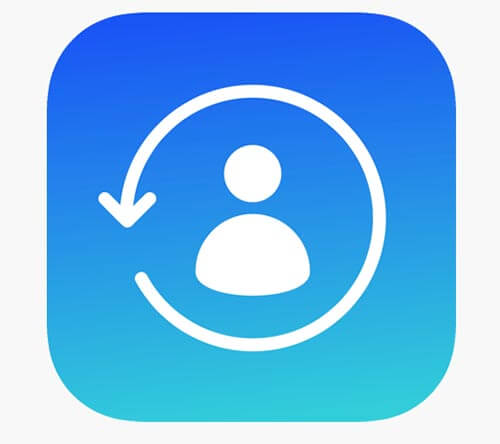
優點:
* 一鍵操作,新手友善。
* 多種備份選項(雲端或電子郵件)。
快速恢復過程。
* 將聯絡人儲存為 CSV、vCard 或 Excel 檔案。
缺點:
免費版功能有限。
* 不支援跨裝置自動同步。
雲端儲存空間可能有限。
* 它會一次備份所有聯絡人,沒有選擇特定聯絡人的選項。
聯絡人備份+傳輸是一款專注於聯絡人傳輸和備份的應用,特別適合在更換新手機時使用。它支援透過簡訊、電子郵件或隔空投送快速傳輸聯絡人文件,無需登入或使用電腦。您也可以隨時存取和還原先前的備份。
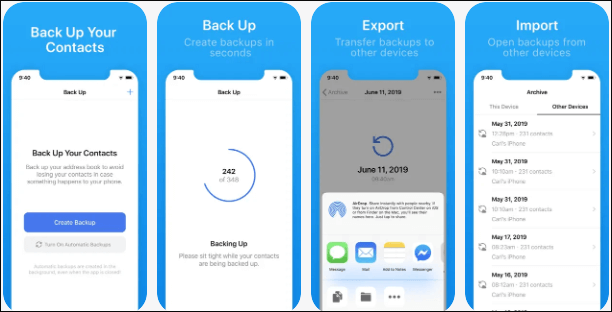
優點:
* 支援無線傳輸。
* 無需註冊帳號。
* 設備間遷移快速便捷。
* 支援多種格式,例如 VCF 和 CSV,以提高靈活性。
* 該應用程式用戶友好,設計簡潔直觀。
缺點:
* 僅支援聯絡人資料。
* 無法編輯或管理聯絡人。
* 免費版的部分功能受限,需要升級才能使用。
這五款軟體是「我的聯絡人備份」的有效替代方案。說到尋找最佳的「我的聯絡人備份」替代方案,沒有什麼比得上兼具安全性和靈活性的工具。 Coolmuster iOS Assistant的突出之處在於,它能夠直接透過電腦全面管理、備份和恢復 iPhone 聯絡人,無需依賴雲端服務。憑藉先進的資料管理、跨平台相容性以及對個人資訊的完全控制,它是確保聯絡人始終安全有序的最可靠、最專業的解決方案。
相關文章:
聯絡人備份與復原:5 種方法教你如何備份和還原Android聯絡人





